Jak dodać recenzje Yelp do WordPress za pomocą Elementora?
Opublikowany: 2023-02-16Szukasz prostego sposobu dodawania recenzji Yelp do swojej witryny WordPress za pomocą Elementora?
Yelp to platforma dostarczająca informacji związanych z Twoją firmą, takich jak recenzje użytkowników, oceny, zdjęcia i inne istotne szczegóły.
W tym artykule przeprowadzimy Cię krok po kroku przez proces prezentowania recenzji Yelp na Twoich stronach Elementor, aby pomóc Twoim firmom zbudować wiarygodność, zwiększyć widoczność i umożliwić użytkownikom podejmowanie świadomych decyzji.
Jak przydatne jest wyświetlanie recenzji Yelp w witrynie?
Wyświetlanie recenzji Yelp na stronie internetowej może być pomocne z kilku powodów:
- Dowód społeczny: recenzje Yelp mogą udowodnić potencjalnym klientom, że firma cieszy się dobrą reputacją i zaufaniem innych członków społeczności.
- Ulepszone SEO: Wyświetlanie recenzji Yelp na stronie internetowej może pomóc w optymalizacji wyszukiwarek (SEO), dostarczając wyszukiwarkom świeżą i odpowiednią treść.
- Treści generowane przez użytkowników: Treści generowane przez użytkowników, takie jak recenzje Yelp, mogą zwiększać zaangażowanie i budować zaufanie osób odwiedzających witrynę.
- Cenne spostrzeżenia: Recenzje Yelp mogą dostarczyć firmom cennych informacji na temat tego, co klienci lubią, a czego nie lubią w ich produktach lub usługach, co może pomóc im ulepszyć ofertę.
Jak mogę dodać recenzje Yelp do mojej witryny Elementor?
Dzięki widżetowi PowerPack Business Reviews możesz łatwo dodawać recenzje Yelp do swojej witryny Elementor.
Dodatek PowerPack jest jednym z najlepszych dodatków do Elememtora. Oferuje ponad 80 kreatywnych widżetów, ponad 300 szablonów stron i bloków oraz mnóstwo potężnych rozszerzeń, które wzmocnią Twój Elementor i pozwolą Ci bez wysiłku tworzyć piękniejsze strony internetowe.
Dzięki widżetowi PowerPack Business możesz łatwo zintegrować recenzje Google i Yelp na swojej stronie internetowej. Ponadto masz łatwe opcje dostosowywania i stylizacji na wyciągnięcie ręki. Po prostu przeciągnij i upuść widżet, dostosuj go i gotowe, z piękną sekcją recenzji Yelp na swojej stronie Elementora.
Nie musisz dodawać niestandardowego CSS ani HTML, aby zmienić styl. Dzięki PowerPack masz wszystko!
Jak dodać recenzje Yelp do WordPress za pomocą Elementora?
Zobaczmy, jak możesz wyświetlać recenzje Yelp na swojej stronie WordPress za pomocą Elementora i dodatków PowerPack dla Elementora.
Krok 1: Uzyskaj klucz API Yelp
Aby zaprezentować recenzje Yelp na stronie internetowej, najpierw musisz zdobyć klucz API Yelp.
Aby uzyskać klucz API Yelp, przejdź do witryny programistów Yelp.
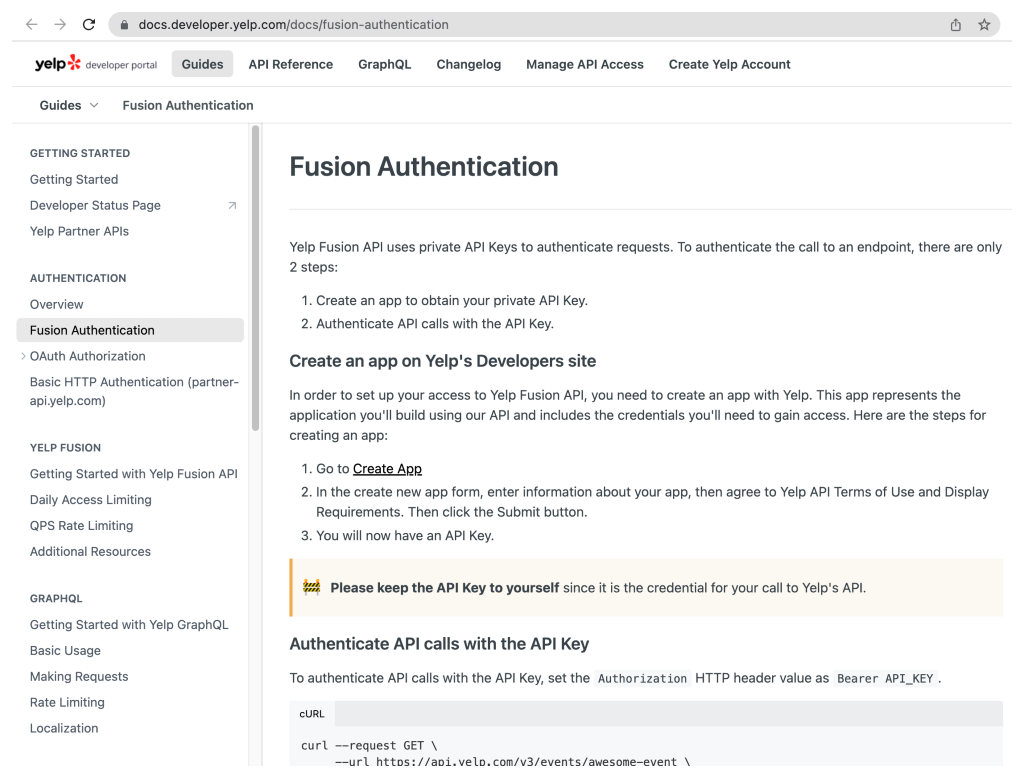
Po otwarciu witryny przewiń w dół i kliknij łącze Utwórz aplikację .
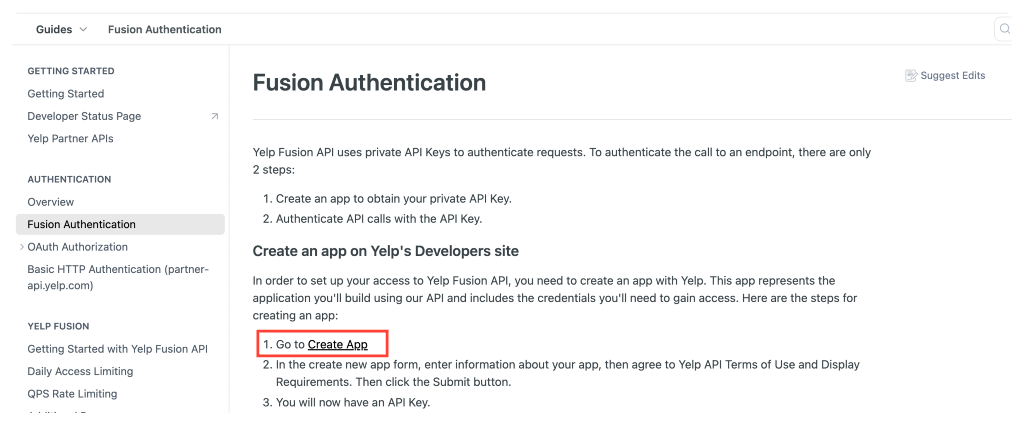
Spowoduje to otwarcie ekranu logowania Yelp. Dodaj wszystkie wymagane dane, aby utworzyć aplikację Yelp.
Po utworzeniu aplikacji zostaniesz przekierowany na stronę Moja aplikacja na Twoim koncie Yelp. U góry strony, w obszarze Identyfikator klienta, znajdziesz swój klucz API.
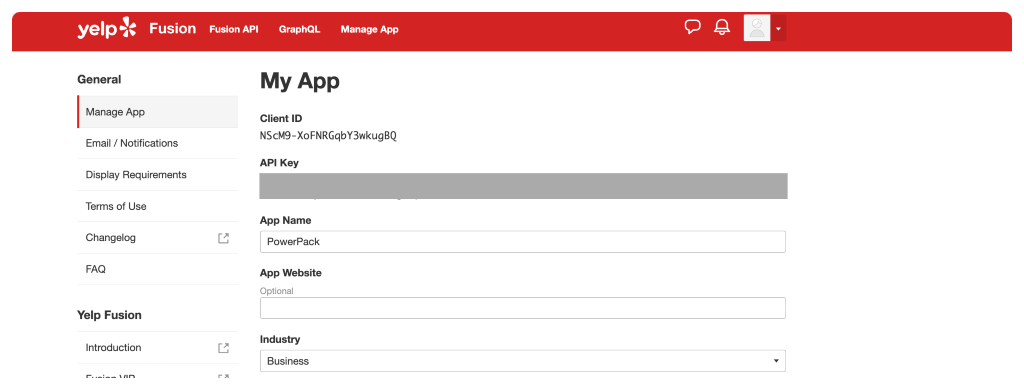
Krok 2: Dodaj klucz API Yelp do ustawienia PowerPack
Po otrzymaniu klucza API musisz dodać klucz do ustawień PowerPack, aby pobrać recenzje Yelp.
Aby to zrobić, przejdź do pulpitu administratora i kliknij Elementor >> PowerPack.
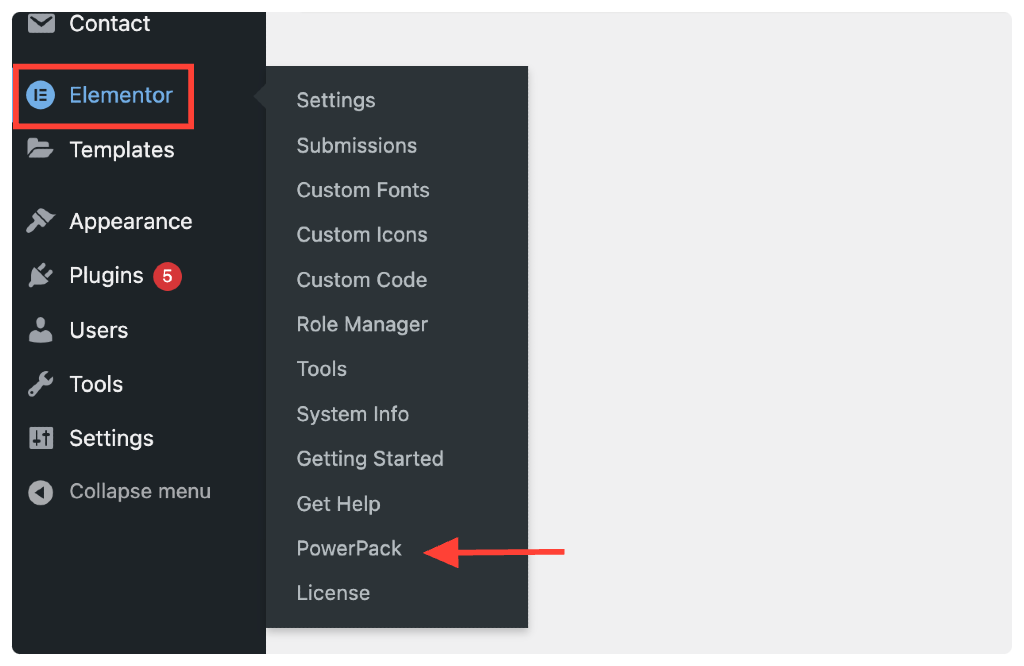
Kliknięcie tego spowoduje otwarcie strony ustawień PowerPack. Następnie przejdź do zakładki Integracja i wklej klucz API w polu Yelp Business API Key .
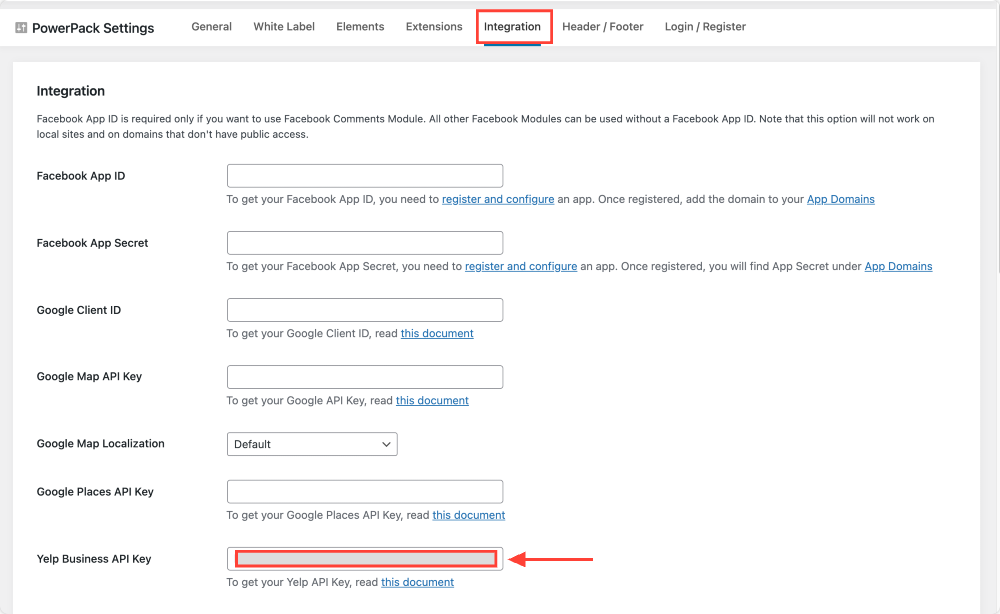
Po zakończeniu nie zapomnij kliknąć przycisku Zapisz zmiany .
Krok 3: Przeciągnij i upuść widżet PowerPack Business Reviews
Teraz otwórz stronę, na której chcesz wyświetlić swoje recenzje Yelp.
W sekcji widżetu Elementor wyszukaj widżet recenzji biznesowych i przeciągnij i upuść widżet PowerPack Business Reviews na stronę.
Pamiętaj, aby sprawdzić ikonę „PP” w prawym górnym rogu widżetu.
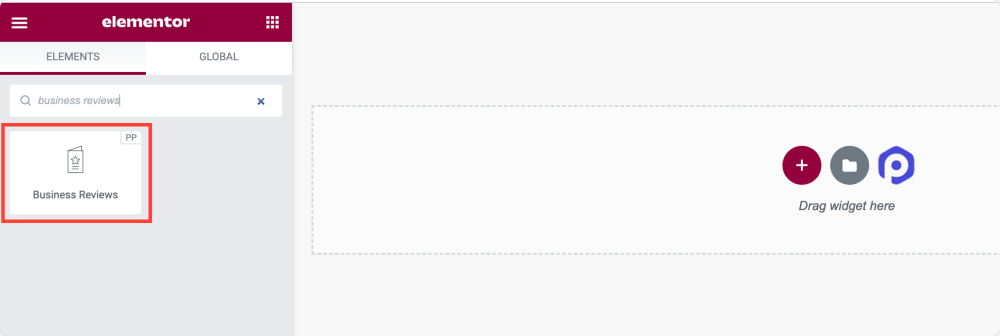
Jak każdy inny widżet Elementora, widżet PowerPack Addons Business Reviews zawiera również trzy główne zakładki:
- Zakładka Zawartość
- Zakładka Styl
- Zakładka Zaawansowane
Korzystając z tych kart, możesz mieć szczegółową kontrolę nad widżetem Recenzje biznesowe.
Zobaczmy, jakie opcje dostosowywania treści dostępne są w widżecie Recenzje biznesowe.
Krok 4: Zakładka Treść widżetu Business Review
Na karcie Treść widżetu Recenzje biznesowe znajdziesz 5 sekcji:
- Recenzje biznesowe
- Układ
- Filtry
- Przejrzyj szczegóły
- Dokumenty pomocy
Zacznijmy szczegółowo badać opcje każdej sekcji.
Recenzje biznesowe
To jest pierwsza sekcja widżetu Recenzje biznesowe. Tutaj możesz:

Wybierz rodzaj skórki dla swojego ekranu recenzji Yelp. Możesz wybrać skórkę klasyczną lub skórkę karty zgodnie z preferencjami projektu.
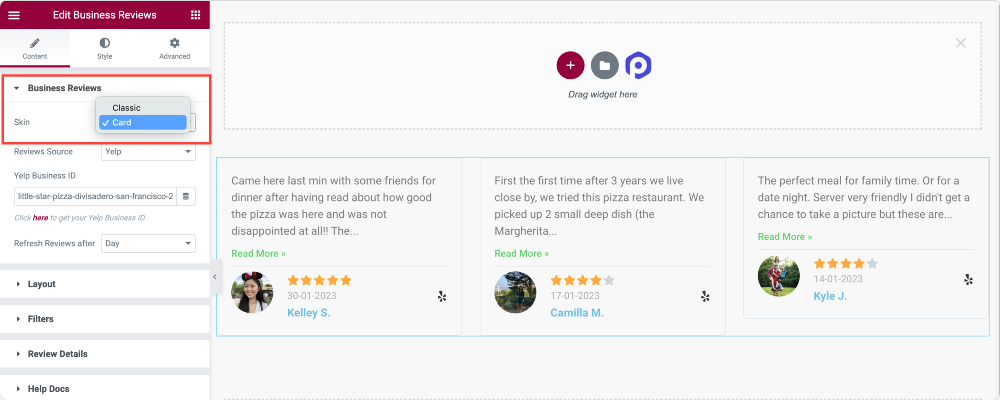
Następnie musisz wybrać źródło recenzji. Widżet PowerPack Business Reviews umożliwia wyświetlanie recenzji Yelp i recenzji Google.
Ponieważ omawiamy wyświetlanie recenzji Yelp za pomocą Elementora, jako źródło recenzji wybierzemy Yelp.
Jeśli chcesz, możesz jednocześnie wyświetlać recenzje z Google + Yelp.
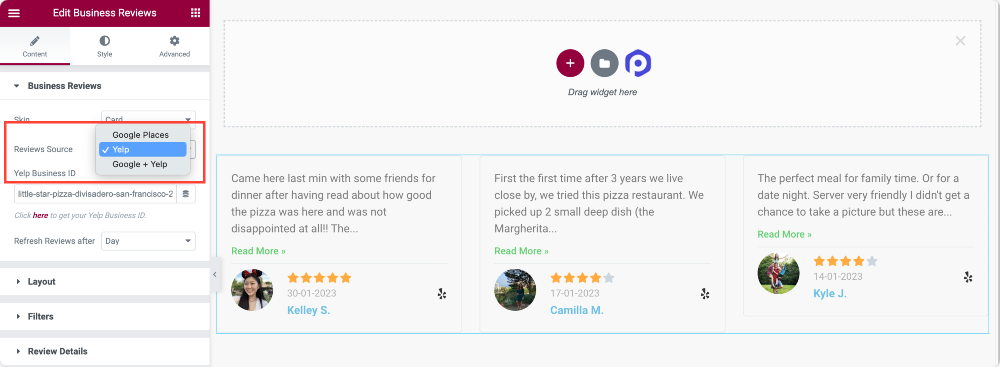
Ponadto otrzymujesz funkcję Odśwież recenzje po , która automatycznie odświeża recenzje po określonym czasie, takim jak Godzina, Dzień, Tydzień, Miesiąc i Rok.
Układ
Jak sama nazwa wskazuje, w sekcji Układ możesz zdefiniować układ swojego widżetu Recenzje biznesowe.
Otrzymujesz opcje:
- Wyświetl sekcję recenzji w układzie siatki lub karuzeli
- Ustaw liczbę recenzji wyświetlanych na ekranie.
- Ustaw numery kolumn
- Włącz równą wysokość.
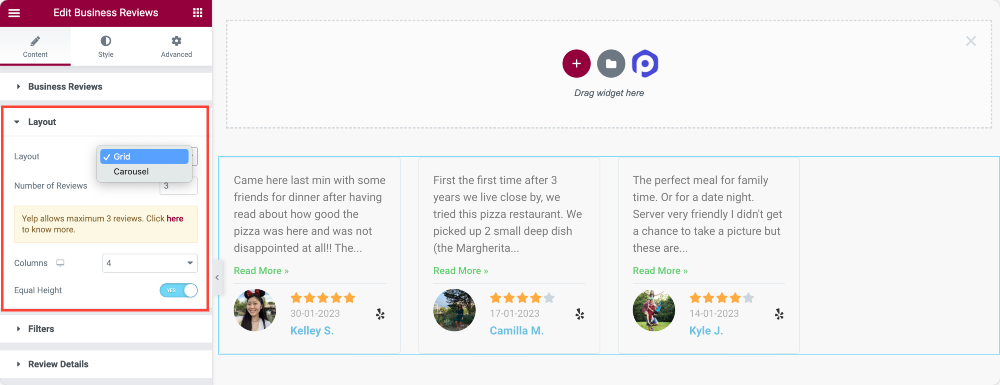
Filtry
Sekcja FILTR daje większą kontrolę nad tym, jaką dokładnie recenzję chcesz wyświetlić. Na przykład możesz wybrać wyświetlanie tylko recenzji z pięcioma gwiazdkami, recenzji z czterema gwiazdkami lub recenzji z trzema gwiazdkami.
Możesz także filtrować i wyświetlać recenzje według minimalnej oceny i daty recenzji.
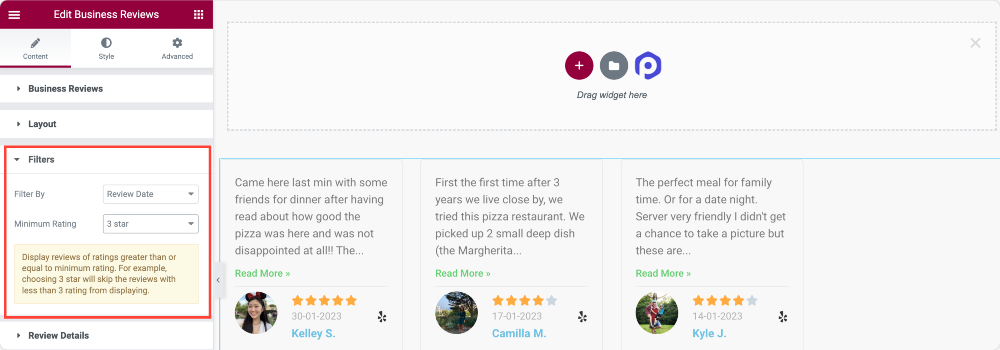
Przejrzyj szczegóły
Sekcja Szczegóły recenzji umożliwia włączanie/wyłączanie szczegółów recenzji.
Możesz na przykład pokazać lub ukryć:
- obraz recenzenta i ustaw pozycję obrazu oraz ogólne wyrównanie.
- imię i nazwisko recenzenta oraz nazwę łącza do oryginalnego źródła recenzji.
- ocena gwiazdkowa i ikona źródła recenzji.
- przejrzyj datę i wybierz względny lub numeryczny typ daty.
- tekst recenzji, zdefiniuj długość tekstu recenzji i dostosuj tekst przycisku Czytaj więcej.
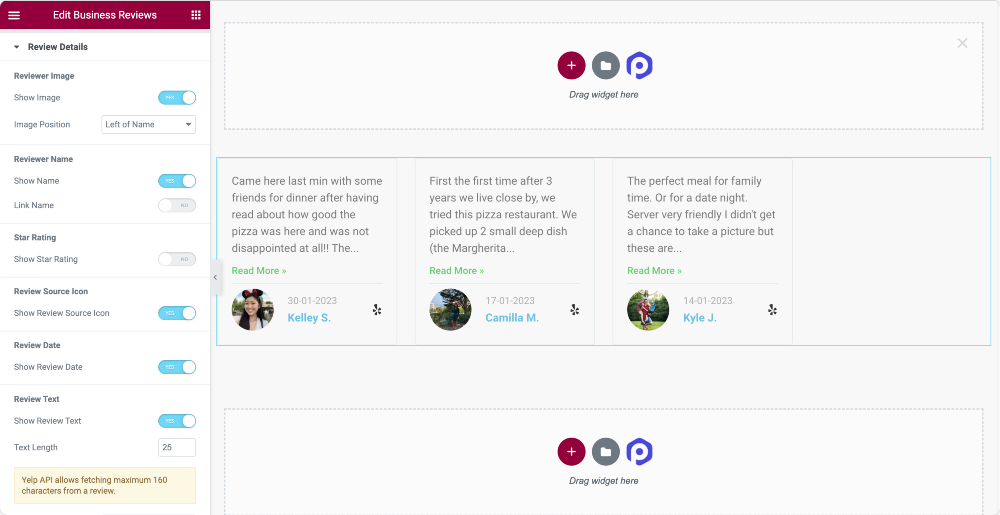
Oto opcje dostosowywania dostępne na karcie Treść widżetu Recenzje biznesowe. Przejdźmy teraz do zakładki Stye, aby zapoznać się z opcjami stylizacji.
Krok 5: Zakładka Styl widżetu Recenzje biznesowe
Piękno PowerPack Business Reviews polega na tym, że masz opcje stylizacji, aby dostosować każdy pojedynczy element widżetu.
Niezależnie od tego, czy chcesz zmienić kolor, typografię, ustawić margines czy dopełnienie, możesz to wszystko zrobić bez kłopotów!
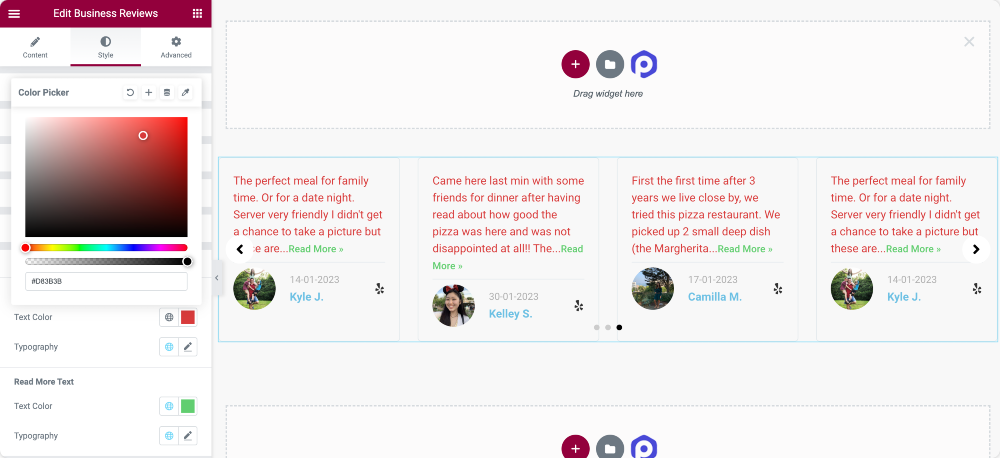
Karta Styl widżetu Recenzje biznesowe zawiera 9 sekcji z różnymi opcjami stylizacji, których można użyć, aby nadać widżetowi niepowtarzalny wygląd. Przejdźmy przez te opcje bardziej szczegółowo.
- Układ
- Skrzynka
- Obraz
- Nazwa
- Data recenzji
- Ocena
- Tekst recenzji
- Strzały
- Paginacja: kropki
Przejdźmy przez te opcje bardziej szczegółowo.
Układ
Za pomocą opcji Odstęp między kolumnami można dostosować odstępy między kolumnami.
Skrzynka
W tej sekcji możesz dostosować pole recenzji, zmieniając kolor tła, dodając obramowanie i wybierając kolor obramowania. Możesz także dodać cień pudełka i linię rozdzielającą oraz dostosować ich kolory i rozmiary.
Obraz
Ta opcja umożliwia dostosowanie obrazów recenzentów poprzez dostosowanie rozmiaru i odstępu między obrazem a tekstem. Możesz także dodać obramowanie do obrazu.
Nazwa
Jeśli chcesz stylizować nazwiska recenzentów, możesz zmienić kolor, typografię i odstępy między spodami.
Data recenzji, ocena i tekst recenzji
Możesz także stylizować datę recenzji, ocenę i tekst, zmieniając ich kolory i typografię.
Strzały
W tej sekcji możesz wybrać ikonę strzałki z biblioteki ikon, ustawić jej rozmiar i zdefiniować jej wyrównanie. Możesz także dodać kolor tła, dostosować jego kolor oraz wybrać typ obramowania, promień obramowania i dopełnienie.
Paginacja: kropki
Ta opcja pozwala dostosować kropki podziału na strony, wybierając ich położenie, rozmiar i kolor. Możesz dostosować kolor aktywnej kropki i dodać obramowanie, promień obramowania i margines.
Podsumowanie!
Otóż to! Mamy nadzieję, że ten przewodnik pomoże Ci zrozumieć, jak dodawać recenzje Yelp do WordPress za pomocą narzędzia do tworzenia stron Elementot.
Możesz również zapoznać się z naszym samouczkiem, jak stworzyć witrynę z portfolio w Elementorze z galerią z możliwością filtrowania.
Dodatki PowerPack dla Elementora oferują szeroką gamę kreatywnych widżetów, których można użyć do personalizacji stron Elementora. Dzięki ponad 80 dostępnym widżetom możesz ulepszyć wygląd i funkcjonalność swojej strony.
Więcej informacji na temat dodatków PowerPack dla Elementora można znaleźć w tym zasobie.
Jeśli masz jakieś pytania, daj nam znać w sekcji komentarzy poniżej!
